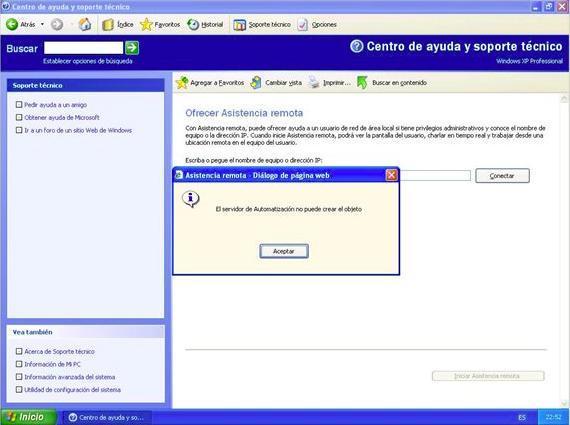
Remoteunterstützung ist eine Anwendung, die Teil der Remotedesktopanwendung ist. Mithilfe der Remoteunterstützung können Sie einen Administrator um Hilfe bitten. Der Administrator empfängt die Remoteunterstützungsanforderung und verwendet sie dann, um den Computer remote zu steuern. Um diesen Server neu zu installieren, müssen Sie die Remotedesktopanwendung neu installieren. Dies wird durch den Installationsassistenten der Windows-Systemsteuerung für die Windows-Komponenten erreicht.
Klicken Sie auf die Schaltfläche “Start” in Windows und wählen Sie “Systemsteuerung”. Klicken Sie auf “Programme hinzufügen oder entfernen” und dann auf “Windows-Komponenten”. Aktivieren Sie die Option “Remotedesktop”. Wenn Sie die Webversion von Remoteunterstützung installieren möchten, klicken Sie auf “Internetinformationsdienste” und aktivieren Sie die Option “Remote-Webdesktopverbindung”.
Klicken Sie auf “Weiter”, um den Remotedesktopdienst zu installieren . Starten Sie den Computer nach Abschluss der Installation neu. Die Software ist installiert, Sie müssen sie jedoch im System aktivieren, damit sich Administratoren und technischer Support mit dem Computer verbinden können.
Klicken Sie erneut auf die Windows-Schaltfläche “Start” und wählen Sie “Systemsteuerung”. Klicken Sie auf “Leistung und Wartung” in der Liste der Optionen unten, klicken Sie auf “System”. Dieser Link öffnet ein neues Fenster, das die Informationen des Hauptsystems anzeigt.
Klicken Sie auf die Registerkarte “Remote”. Aktivieren Sie die Option “Remote-Support-Einladungen von diesem Computer senden zulassen”. Klicken Sie auf die Schaltfläche “Erweitert”. Geben Sie im geöffneten Fenster eine Zeitspanne in Minuten ein, für die Benutzer eine Verbindung herstellen können.
Aktivieren Sie das Kontrollkästchen “Erlauben, dass dieses Gerät ferngesteuert wird.” Mit dieser Option können Administratoren remote eine Verbindung herstellen und den Computer steuern. Klicken Sie auf “OK”, um die Konfiguration zu speichern.
Wenn Sie weitere Artikel lesen möchten, die dem Wiederherstellen von Remoteunterstützung für Windows XP ähneln, empfehlen wir, dass Sie unsere Kategorie der Computer eingeben.